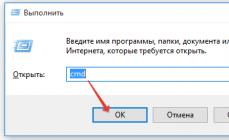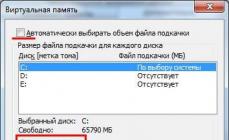AkeebaBackup - неотъемлемый компонент, который должен быть установлен на каждый Joomla - сайт. Компонент, представляет собой комплексное решение для резервного копирования и восстановления сайта.
Akeeba
, отличается от своих аналогов, легкостью, простотой в использовании и быстродействием.
В основе лежит технология Ajax, которая значительно сократит нагрузку на сервер (как ускорить сайт, смотрите ), даже при копировании больших сайтов. Кроме этого, Вы сможете управлять данными, которые хотите копировать (есть возможность исключить файлы, папки и даже таблицы базы данных).
Зачем нужна резервная копия сайта?
Над этим вопросом стоит задуматься заранее.
Есть много причин, которые заставят Вас, рано или поздно, пользоваться резервными копиями:
Перенос сайта из Denwer"a на хостинг. С одного хостинга на другой.
Обычно, сайты на Joomla, разрабатывают на локальном хостинге. После чего, стоит вопрос - «Как перенести сайт на хостинг?». В поиске ответа на данный вопрос, веб-мастер идет за помощью в Гугл и находит там множество советов.
Для того, чтобы избежать банальной траты времени, на поиск ответа, просто установите AkeebaBackup после того, как сделаете свой сайт. Сделайте резервную копию и перенесите свой сайт на хостинг.
Ошибки после обновления компонентов.
Если Вы следите за своим сайтом, то наверняка делаете обновление компонентов, модулей, плагинов и самого движка Joomla .
Для опытных веб-мастеров, не будет новостью то, что после обновления чего-либо, могут возникнуть серьезные проблемы с сайтом, которые сложно исправить. Это не значит, что обновления делать нельзя, наоборот, их нужно делать обязательно.
Предугадать, обновление какого компонента приведет к поломке сайта - невозможно. Но, можно сделать так, чтобы после поломки, Вы смогли восстановить прежнюю версию сайта. Для того, чтобы избежать подобных проблем, перед обновлением чего-либо на сайте, создавайте резервную копию. Если что-то пойдет не так, Вы всегда сможете быстро восстановить свой сайт к прежней версии.
Так же поступайте, когда будете делать какие-то правки на сайте.
Лучше потратить 2 минуты на создание точки восстановления, чем потратить время и нервы, в поиске ответа на вопрос - «Сайт перестал работать».
Ничего не делал с сайтом, а он перестал работать.
Да, бывает и такое. Хоть код и не метал, который со временем ржавеет, но иногда, ничего не изменяя, на сайте появляются ошибки. Такое может происходить из-за обновления программного обеспечения на сервере или версий языка PHP, но причина может быть и не в этом. Поэтому, старайтесь чаще делать резервные копии , чтобы иметь старую версию сайта, которую можно будет сравнить с новой и выяснить в чем ошибка.
Есть еще много разных причин, которые со временем, увидит каждый веб-мастер. Давайте не будем останавливаться на размышлениях и приступим к практике.
Скачиваем и устанавливаем AkeebaBackup
Скачивание:
Вы могли заметить, что мы пропустили кнопку «Данные расписания». Это было сделано не из-за невнимательности. Дело в том, что расписание не будет работать без включения параметра «Включить возможность создания резервных копий через передние страницы веб сайта и удаленно», который мы включили в предыдущем разделе.
Кнопка «Данные расписания» - здесь, Вы сможете настроить расписание для старта резервного копирования сайта:

Первые два параметра не доступны для бесплатной версии (разбирать их мы не будем).
Создание резервных копий через передние страницы:
Функция создания резервных копий сайта через передние страницы может быть использована разнообразными методами, которые мы видим на картинке:

Для использования всех методов, можете ознакомится с мануалом на официальном сайте - https://www.akeebabackup.com/documentation/akeeba-backup-documentation/automating-your-backup.html .
Чаше всего, расписание резервного копирования не используется т.к. хорошие хостинги типа beget , по нескольку раз в день делает резервные копии сайта и баз данных.
Единственный метод, который чаще всего используется - метод URL.
Для его использования, просто скопируйте ссылку (см. картинку выше), вставьте ее в адресную строку своего браузера и перейдите:

После, немного подождите. Если все прошло удачно, Вам выдаст такое значение - «200 OK ».
Для проверки, зайдите в «Управление резервными копиями» и увидите удаленно-созданную копию.
Для того, чтобы изменить профиль, настройками которого будет руководствоваться удаленное копирование сайта, добавьте к URL удаленного копирования: &profile=3
Получится:
http://demo..php?option=com_akeeba&view=backup&key=nachat-kopy-qwe-111&profile=3
Следующая кнопка - «Исключить файлы и папки».
Как уже говорилось, здесь, Вы сможете выбрать, какие файлы и\или папки исключить, при резервном копировании своего сайта:

Как видно на картинке, по умолчанию исключены папки, файлы и подпапки, которые не повлияют на работу сайта и используются для временного хранения информации.
Нажимая на значки возле папок и файлов, Вы сможете управлять исключением папок, подпапок и файлов из резервной копии своего сайта.
Кнопка - «Исключить таблицы базы данных»
Здесь все так, как и в описании для кнопки «Исключить файлы и папки». Там мы могли исключать файлы, папки и подпапки, здесь же, можно исключать таблицы базы данных сайта:

Мы разобрались со всеми настройками компонента Akeeba Backup. Осталось научиться восстанавливать сайт из резервной копии.
Для этого, я удаляю папку components из демо-сайта, что приведет к его поломке:

После чего, наш сайт будет выглядеть так. Надо это исправить:

Восстанавливаем сайт
У нас есть фал резервной копии - site-demo..jpa
Переходим на сайт - https://www.akeebabackup.com/download/akeeba-kickstart/4-1-0.html и скачиваем Kickstart Core.
Скаченный архив, представляет собой набор файлов для восстановления резервной копии Вашего сайта.

Загружаем архив на свой хостинг (в корневую папку сайта) и распаковываем его. Туда же загружаем файл резервной копии (в корень):

Для запуска процесса восстановления, нужно обратиться к файлу kickstart.php .
Пишем в адресной строке браузера ВАШ_САЙТ/kickstart.php :

Таким образом, мы попадаем на страницу восстановления сайта.
Все, что нам нужно на первой странице - выбрать файл из которого будет восстанавливаться сайт, в нашем случае - site-demo..jpa .
(Файл резервной копии можно и импортировать из URL, нажав на кнопку «IMPORT FROM URL »):

Выбираем его, опускаемся вниз и нажимаем «Начать». Запускается процесс извлечения:

После извлечения, у нас появится кнопка «Запустить инсталлятор», нажимаем ее:

Запускается инсталлятор. Первый шаг - пред установочная проверка, на странице, Вы можете посмотреть информацию о состоянии и готовности системы к восстановлению. Внедрятся в это не стоит, нажимаем на кнопку «Следующая» (находится в верхнем правом углу):

Если Вы когда-то устанавливали joomla, то следующие настройки, Вам можно не описывать, т.к. они такие же, как и при установке самой CMS Joomla:

Вводим данные, которые ранее вводили при установке joomla и нажимаем «Следующий»:

База данных восстановлена. Последний шаг - настройка данных сайта (все, как при установке Joomla):

Не забудьте указать новый пароль для доступа в админку. Нажимаем «Следующий».
Переходим к последнему шагу установки, остается удалить директорию «installation».
Для этого, просто нажимаем на кнопку «Удалить установочную директорию»:

Вот и все. Переходим на главную страницу сайта и смотрим результат:

Как видно, сайт снова заработал. На этом можно закончить обзор.
Если будут какие-либо вопросы или пожелания, пишите в комментарии.
- Ошибка «JFTP::chmod: Bad response» в административной части Akeeba Backup .
После того, как Вы настроили Akeeba Backup можно переходить непосредственно к созданию архива. Для этого просто нажмите кнопку на главной странице компонента (рисунок ниже).

Перед Вами появится страница, на которой Вы сможете задать дополнительные опции и комментарий к архиву (рисунок ниже).

Это и есть непосредственно резервное копирование Joomla 3 (рисунок ниже).

После того, как бэкап Joomla будет создан, Вы сможете перейти в панель управления компонентом или просмотреть журнал операций (рисунок ниже).

Отмечу, что в случае, когда Вы запустили архивацию самостоятельно из административной части сайта, то информация о действиях хранится в журнале «Админка». Если архивация была запущена автоматически по расписанию, например, при помощи CRON, то информация о действиях хранится в журнале «Сайт». Журнал «Точка восстановления» хранит информацию об операциях, которые относятся к точкам восстановления, создаваемых при установке\обновлении расширений и\или самой CMS. Отмечу, что у Вас может и не быть одного или нескольких журналов. В зависимости от того, какими функциями Joomla Akeeba Backup Вы не пользуетесь.
Включить данные в архив
Для подобных целей служат инструменты и . Для всех опций инструмента (рисунок ниже) есть подсказки на русском языке.

А для инструмента (рисунок ниже) и подсказки не особо нужны. Просто найдите нужный каталог и нажмите Применить .

Извлечь данные из архива
Точно так же, как Вы можете включить данные в архив, можно их и исключить. Для этого на главной странице Joomla Akeeba Backup в области «Извлечь данные из архива» есть пять инструментов:
Инструмент (рисунок ниже) позволяет отметить, какие именно файлы и\или папки не надо включать в архив сайта.

Аналогично, но относительно базы данных, работает инструмент (рисунок ниже).

Если необходимо исключить из архива все файлы, папки и таблицы базы данных, которые относятся к конкретному компоненту, модулю, плагину, языку или шаблону, то для этих целей служит инструмент (рисунок ниже). Просто нажмите на соответствующий нужному элементу значок в столбце Состояние .

На мой взгляд, наиболее интересным является инструмент (рисунок ниже). Он позволяет исключать файлы и\или папки с определёнными именами (частями имени) или расширениями. Например, в результате применения у себя на сайте компонента оптимизации скорости загрузки WEBO Site SpeedUp у меня на сайте хранятся в сжатом состоянии (файлы формата *.gz) скрипты и таблицы стилей. Также WEBO Site SpeedUp позволяет минимизировать таблицы стилей и файлы скриптов, но перед этим он создаёт их резервные копии (файлы формата *.backup). А вложения к статьям, которые организованы при помощи компонента Attachments я считаю слишком большие для помещения в архив (файлы формата *.zip). В связи с чем, я написал три правила исключения:
Они указывают на то, что файлы форматов *.gz, *.backup и *.zip не будут включены в архив.

Аналогично работает инструмент (рисунок ниже). Но он позволяет сократить бэкап Joomla за счёт ненужных таблиц базы данных.

В разделе (рисунок ниже) Вы сможете найти все архивы сайта, созданные при помощи Akeeba Backup Joomla 3. Можно их удалить, скачать на локальный компьютер, импортировать существующие на Вашем локальном компьютере ранее созданные архивы или можно запустить процедуру восстановления сайта. Немного подробнее процедура восстановления сайта будет рассмотрена в статье «Обзор Akeeba Backup Professional. Резервное копирование Joomla ».

На второй вкладке (рисунок ниже) Вы сможете найти все ранее созданные точки восстановления и вернуться к ним при необходимости.

Для Joomla 2.5 управление файлами выглядит аналогично (рисунок ниже).

В случае возникновения ошибки в работе Joomla Akeeba Backup Вы можете воспользоваться инспектором журналов и способов устранения ошибок (от англ. Akeeba Log Inspection and Cause Elimination) – опция Отладчик ALICE (рисунок ниже). Обратите Ваше внимание, что в случае с большим журналом его анализ может пагубно повлиять на производительность Вашего сервера. Запускайте данную операцию только в случае необходимости.

Выберите журнал, который нужно проанализировать и начните анализ просто нажав на кнопку Анализировать журнал . После этого компонент выдаст Вам отчёт (рисунок ниже) в котором Вы сможете найти информацию о возможных причинах возникновения проблем и способов их устранения.

Мастер перемещения сайта
Если Вы задумали перенести Ваш сайт с одного сервера на другой, то при помощи инструмента Мастер перемещения сайта эта процедура будет более быстрой. Рассмотрим шаги мастера. На первом, если Вы этого не делали ранее, Вам предложат создать новый профиль архивации или воспользоваться существующим (рисунок ниже).

На мой взгляд, предпочтительнее опция Создать новый профиль, сбросив все его настройки по-умолчанию . Это позволит компоненту настроить резервное копирование Joomla 3 так, как надо.
На втором шаге Вы должны будете указать параметры доступа к новому серверу на который хотите перенести сайт.

Обратите Ваше внимание, когда используете на своём сайте компонент RSFirewall , у Вас могут возникнуть проблемы. RSFirewall может блокировать работу мастера переноса Joomla Akeeba Backup. Для устранения данной ошибки достаточно временно отключить активный сканер RSFirewall или системный плагин RSFirewall! Active Scanner.
Если всё задано верно, то на третьем шаге можно приступать к перемещению сайта.
Если Вы хотите настроить резервное копирование Joomla 3, настоятельно рекомендую ознакомиться с инструментом (рисунок ниже).

Для тех, у кого на хостинге установлена панель ISPmanager, в разделе Инструменты можно создать новое задание в подразделе Планировщик (cron ) (рисунок ниже).

Отмечу, что для настройки планировщика может понадобиться обратиться в службу технической поддержки Вашего хостинг-провайдера.
Часто задаваемые вопросы
Рассмотрим наиболее интересные, на мой взгляд, ответы на часто задаваемые вопросы (источник).
Как работают точки восстановления и как их отключить
Joomla Akeeba Backup, начиная с версии 3.3.a1 оснащена функцией «Системная точка восстановления» (от англ. System Restore Points, кратко SRP). Начиная с версии 3.3.b1 о необходимости включения данной функции Вас спрашивают после установки и\или обновления компонента.
Системная точка восстановления представляет собой механизм, позволяющий создать копию расширения (любого) до того, как оно будет обновлено. Это достигается при помощи замены стандартного способа установки компонентов (Менеджер расширений ) на «Менеджер расширений Akeeba Backup». Данная процедура особенно полезна тем, что Вам не нужно заботиться о создании полной резервной копии сайта до обновления. Компонент Akeeba Backup сделает нужные действия автоматически. В случае, если от обновления стороннего расширения необходимо отказаться, сделать откат, вы всегда сможете это сделать при помощи Akeeba Backup. Под сторонним расширением следует понимать любое расширение (компонент, плагин, модуль, шаблон, локализация), кроме Akeeba Backup.
Но иногда могут возникнуть проблемы с менеджером расширений Akeeba Backup. Например, если недостаточно дискового пространства на сервере. Или некоторые компоненты могут не устанавливаться и\или обновляться через менеджер расширений Akeeba Backup. Может возникнуть ошибка «403 – Компонент не найден».
Вы можете отключить функцию «Системная точка восстановления» навсегда или только для конкретного случая установки\обновления стороннего расширения.
- Если Вам необходимо временно отключить «Менеджер расширений Akeeba Backup», перейдите в менеджер расширений Joomla, меню Расширения и нажмите ссылку
Akeeba Backup давно уже стала стандартом де факто по резервному копированию сайтов на движке Joomla. Последние версии легко обновляются и по расписанию создают резервные копии сайта – красота! В настройках akeeba backup можно выставить разные параметры резервного копирования – целиком сайт или только базу данных, формат архива zip или фирменный архив Akeeba Backup jpa и даже задать пароль к архиву. Компонент из разряда must have .
Но вот что делать, когда с сайтом приключилась беда или надо переехать на другой хостинг, а у вас на руках только резервная копия сайта созданная Akeeba Backup.
Процедура восстановления сайта из резервной копии Akeeba Backup.
Для начала нам потребуется официальная программа разархивации – специальный скрипт, который распакует резервную копию, изменит настройки конфигурационных файлов и запишет данные в базу данных. Называется этот скрпит kickstart.php и скачать его можно с официального сайта Akeeba - https://www.akeebabackup.com/download/official/akeeba-kickstart.html .
После того как вы его скачаете, его нужно разархивировать, в результате у вас получится несколько файлов, сам скрпит - kickstart.php и многочисленные языковые локализации. Можно оставить только ru-RU.kickstart.
Теперь с помощью FTP менеджера нужно закинуть два файла и ru-RU.kickstart на хостинг, где вы хотите развернуть резервную копию вашего сайта. Туда же, в ту же папку нужно закинуть и саму резервную копию, созданную Akeeba Backup в формате zip или jpa.
Еще раз – важно чтобы эти файлы находились в ОДНОЙ корневой папке сайта!
Затем в браузере открываем адрес – http://имясайта/ kickstart.php
Запустится мастер на русском языке, который проведет вас по всем пунктам восстановления сайта.
Заострятся на каждом пункте не буду, ибо все и так снабжено подсказками.

Остановлюсь лишь на самых распространенных ошибках при восстановлении сайта с помощью kickstart.php .
Самая главная ошибка kickstart.php – это когда мастер не находит архив с резервной копией сайта. Хотя лежат они, как и полагается в одной папке.
Секрет кроется в правах на этот архив. У разных хостингов права могуть быть настроены по-разному. Для того чтобы скрипт читал арихив права должны стоять 755. Поменять можно через административную панель хостера – файловый менеджер.
Следующая проблема, которая часто возникает на некоторых хостингах – это при разархивации выскакивает ошибка Could not open тут-укаказан-какой-нибудь-файл for writing .
Проблема опять-таки в хостинге и решить ее без обращения к технической поддержке вряд ли получится. Но действенный метод такой – если архив сайта у вас в формате zip, тогда просто распаковываете его и заливаете распакованные файлы на хостинг. После чего переходите на страницу сайта и автоматически запуститься страница инсталлятора Akeeba.
Если резервная копия в формате jpa, тогда нужно скачать специальный софт Akeeba eXtract Wizard , который распакует этот хитрый формат. Скачать его можно на официальном сайте - https://www.akeebabackup.com/download/official/akeeba-extract-wizard.html.
Вот, пожалуй, и все основные хитрости при восстановлении сайта из резервной копии Akeeba Backup. Регулярно делайте резервные копии сайта, не пренебрегайте этим, вот, кстати, не знаю как с этим у Apple iPad 3 - игрушка отличная, но дорогая и треять важные данные ох как неохота. Наверно должна быть автоматичекская синхронизация с внешним носителем или компьютером если подключиться.
От автора: приветствую Вас, дорогой друг. На каждом этапе создания сайта, используя CMS Joomla, особенно если вносятся правки в исходные файлы, создаются новые элементы или выполняется настройка некоторых сложных компонентов – всегда необходимо создавать резервные копии, и делать это нужно как можно чаще. Так как допущенные ошибки или некорректные настройки либо действия, могут привести к нарушению работоспособности, как некоторых элементов, так и всего сайта в целом. А поиск и устранение ошибок может затянуться на неопределенный срок. Поэтому в данной статье мы с Вами поговорим о том, как сделать резервную копию сайта на Joomla, и рассмотрим наиболее популярный инструмент резервирования — Akeeba Backup Joomla 3.
Для начала хотел бы уточнить, что резервную копию или бэкап сайта Joomla, можно создать двумя способами — в ручную и автоматически. Соответственно давайте рассмотрим каждый способ в отдельности.
Ручной способ создания резервной копии
Создание резервной копии сайта Joomla ручным способом предусматривает формирование архива файловой структуры движка, для последующего хранения. А также резервирования используемой базы данных, то есть создания дампа базы данных. Теперь по порядку.
Для начала открываем директорию с установленной CMS, выделяем все файлы и папки и создаем архив, который, в последствии, необходимо скопировать в каталог хранения резервных копий. Конечно, архив можно и не создавать, а просто скопировать файловую структуру Joomla, но архивы значительно экономят место на жестком диске, да и более удобны в обслуживании, нежели каталог с огромным количеством файлов.


Теперь необходимо создать резервную копию базы данных, для этого открываем инструмент phpmyadmin и выбираем базу данных, которая используется движком Joomla.

После этого на экране Вы увидите список таблиц, которые необходимы для работы CMS, соответственно необходимо создать копию каждой из них. Для этого переходим на вкладку “Экспорт”.


После этого, сохраняем предложенный файл с расширением.sql в каталог хранения резервной копии. Данный файл представляет собой копию таблиц базы данных.

Создание резервной копии движка, используя расширение Akeeba Backup
Автоматический способ, создания резервной копии (joomla backup), предусматривает использование различных расширений, для создания копии, как файловой структуры, так и таблиц базы данных. При этом, зачастую, данные расширения предлагают свой определенный способ восстановления сайта из ранее созданной резервной копии, который достаточно прост в использовании и напоминает стандартную установку Joomla. Поэтому давайте создадим бэкап Joomla, используя одно из наиболее популярных расширений Joomla Akeeba Backup.
Скачать данный компонент можно с официального сайта , после этого устанавливаем компонент, используя менеджер расширений Joomla. При первом запуске компонента, необходимо выполнить предварительную настройку компонента.

Современные тенденции и подходы в веб-разработке
Узнайте алгоритм быстрого роста с нуля в сайтостроении

Для этого воспользуемся Мастером настройки.

Как только настройка будет завершена, можно приступить к резервному копированию движка Joomla.

Для начала создания резервной копии кликаем по кнопке “Начать резервное копирование”. При этом откроется следующая страница.

Обратите внимание, что перед началом создания копии, при необходимости можно выбрать профиль настроек, так как в компоненте Akeeba Backup, все настройки привязываются к определенным профилям. Далее указываем краткое описание, комментарий к архиву, и наконец, нажимаем кнопку “Начать резервное копирование”.

После окончания процесса, на экран будет выведено сообщение и ссылка на страницу менеджера резервных копий.

Менеджер резервных копий используется для управления ранее созданными архивами.

При этом резервная копия Joomla представляет один единственный файл, который располагается о адресу каталог установки Joomla/administrator/components/com_akeeba/backup.

Итак, мы с Вами создали резервную копию сайта, используя компонент Akeeba Backup, теперь при необходимости можно восстановить сайт из созданной копии. На этом у меня все. Всего доброго и удачного кодирования!!!

Современные тенденции и подходы в веб-разработке
Узнайте алгоритм быстрого роста с нуля в сайтостроении
Бэкап сайта (backup, резервная копия) - это, как правило, архивированная копия сайта (zip архив), который содержит в себе весь сайт. Бэкап сайта делается для того, что в случае каких-либо непредвиденных проблем, повреждений сайта, хакерских атак, неправильно установленных модулей или изменений, повлекших неработоспособность сайта, вы всегда могли восстановить свой сайт из резервной копии. Поэтому делать бэкапы очень важно и, просто-напросто, жизненно необходимо.
Каждый владелец сайта рано или поздно сталкивается с необходимостью создания бэкапа своего сайта. Если вы еще никогда не делали бэкапов своего сайта - обязательно прочитайте эту статью и сделайте свою резервную копию на всякий случай. Существует огромное количество случаев, когда люди не делали бэкапов, а потом просто теряли свои сайты, пострадавшие от сбоев, вирусов и хакерских атак.
Существует 2 способа создания резервных копий сайта:
1) ручной способ
2) с помощью расширений
Но перед тем, как приступить к рассмотрению способов бэкапа, нужно сказать пару слов о системе бэкапа.
Любой сайт на Joomla состоит из 2 основных частей:
1. База данных (БД)
2. Корневой каталог сайта
В базе данных содержится основная информация о сайте, все материалы сайта, настройки, пользователи и так далее. Часто бывают случаи, когда создание резервной копии бывает важнее, чем создание копии каталога сайта. При помощи БД сайт получает информацию о том, какие должны быть страницы, какая информация должна быть в той или иной статье и т.п.
Корневой каталог сайта - это все обилие папок с файлами, которую вы чаще всего видите, когда работаете с загрузкой картинок (правда в данном случае вы работает с папкой images корня) или с FTP. Это все файлы, необходимые для работоспособности сайта.
Чтобы окончательно не запутаться и понять разницу, приведём пример.
Допустим, вы устанавливаете на сайт расширение (плагин, например). В данном случае в корень сайта загружаются все файлы, например, html, css, js и другие. Все это находится в корневом каталоге.
А когда вы настраиваете данное расширение, например, если это новостной модуль, вводите информацию о том, какие категории вы хотите вывести в новости на главную страницу, то данные параметры вносятся в базу данных.
Приведём еще один пример. Допустим, вы хотите добавить в модуль картинку, загружаете её на сайт и прописываете в настройках вывод этой картинки. Сам модуль и картинка находятся в корневом каталоге, а настройки модуля и введённый вами "указ" модулю выводить картинку находятся в базе данных сайта.
Теперь, когда вы рассмотрели 2 основные составляющие сайта Joomla, давайте поговорим о бэкапах.
1 способ: Создание копии вручную
Немного нудный способ, однако многие вебмастеры любят данный способ за однозначность и надежность. По сути, для этого вам не понадобится ничего, кроме стандартных средств хостинга.
Для начала - откройте панель управления вашим хостингом и откройте файловый менеджер (если у вас есть прямой доступ к cPanel или ISPManager, то найдите менеджер файлов прямо в нем).
Откройте каталог сайта (как правило называется site или www).
Выделите все файлы, находящиеся в данном каталоге.
Добавьте все содержимое в архив (обычно с помощью кнопки над содержимым).
Бэкап корня готов! Теперь вы можете скачать архив. Теперь осталось сделать копию БД.
Для этого откройте панель управления базами данных и phpmyadmin (в cPanel и ISPManager - сразу phpmyadmin).
Выберите в списке слева вашу базу данных.
Откройте вкладку экспорт и экспортируйте базу данных.
Готово! База данных сохранится на ваш компьютер.
Итак, после использования первого способа вы получите отдельный архив из директории сайта и отдельный SQL-файл с БД.
Не самый удобный способ, но знать его необходимо, на случай, если вдруг не будет возможности воспользоваться плагином. К слову, сделав такой бэкап вы можете запросто перенести сайт на другой хостинг!
2 способ: использование плагинов (Akeeba Backup)
Для решения очень большого круга проблем, в настоящий момент, можно использовать плагины (но взломанные платные плагины могут создать только больше проблем!).
Самым известным, популярным и скачиваемым плагином для создания backup на Joomla является Akeeba Backup. Существует 2 его версии: платная и бесплатная. Отличаются они набором функций и возможностей. Но самое главное то, что обе версии выполняют свою прямую функцию! Скачать расширение можно на этой странице .
Итак, чтобы сделать резервную копию Joomla в Akeeba следуйте следующим пунктам:
Для начала скачайте и установите расширение.
После - откройте его, зайдя в Компоненты - Akeeba Backup
Нажмите кнопку - Начать резервное копирование
Подождите, пока закончится копирование
Бэкап готов! Найти его можно или в управлении компонентом, либо на вкладке вашсайт.ру/administrator/components/com/akeeba/backup.
Конечно же, предварительно нужно настроить плагин. Но это другая история:) Об этом мы еще расскажем!
Берегите свои сайты! Вовремя сделанный бэкап поможет сэкономить кучу времени и нервов!